win10黑屏有鼠标 Win10黑屏只有鼠标指针怎么解决
Win10黑屏只有鼠标指针是一种常见的问题,很多用户在使用Windows 10系统时都会遇到这种情况,当出现这种问题时,用户可能会感到困惑和焦虑,不知道该如何解决。但这个问题并不是无解的,有一些方法可以帮助用户解决Win10黑屏只有鼠标指针的情况。接下来我们将介绍一些解决这个问题的方法,希望可以帮助到遇到这个问题的用户。
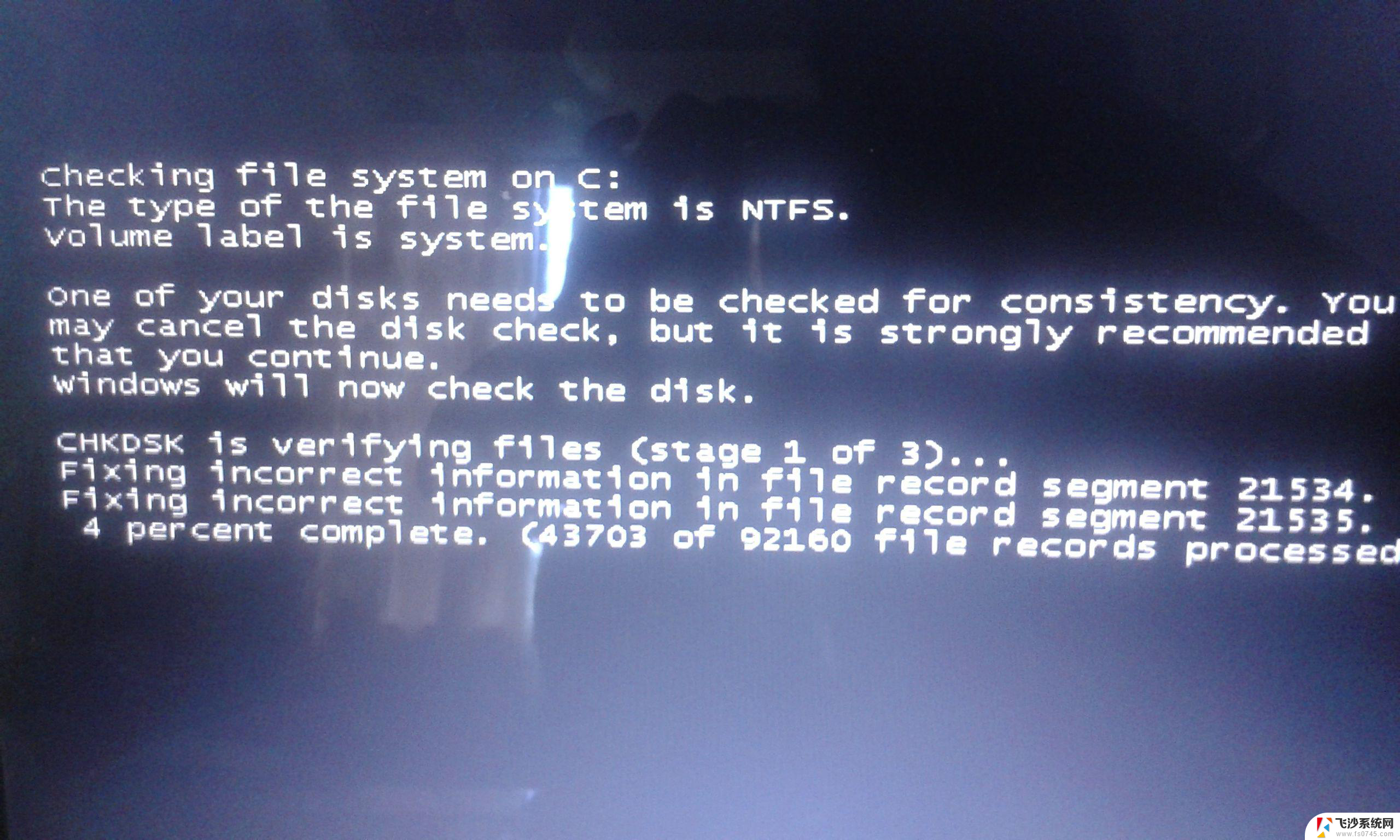
解决方法:
方法一:
黑屏的时候只有鼠标,我们可以尝试一下键盘上“Ctrl+Alt+DEL”组合键。调出任务管理器,点击“文件”,运行新程序,输入“msconfig”命令并回车确定弹出系统配置界面,在常规的选项卡中,我们点选“诊断启动”,并点击确定,因为大多数的黑屏基本是Windows中某个服务导致的这个问题,重启电脑就可以解决黑屏只有鼠标指针的问题了。
方法二:
电脑开机长按“shift”,菜单里面选进安全模式,可以正常登陆打开,然后重启电脑,基本就可以了。
进入安全模式的其他方法如下。
1、我们将电脑开机,到Win10启动徽标的界面的时候。那么就长按电源键强制关机,再关机,再到Win10启动徽标的界面的时候。再长按电源键强制关机,重复此操作三次,出现了正在诊断你的电脑,将出现自动修复界面。
2、这时电脑就会进入自动修复的界面,我们点击“高级选项”。
3、再点击“疑难解答”选项。
4、再点击“高级选项”。
5、在高级选项界面中,我们点击“启动设置”。
6、在启动设置界面中,我们点击“重启”。
7、序号4-6都是安全模式,我们按需选择就可以了,没有不需要网络,按下数字4键或者F4键,启用安全模式就可以了。
8、进入安全模式之后,再重启就可以搞定了。
9、当然也有可能是显卡驱动或者系统补丁导致的问题,可以在安全模式下尝试删除显卡驱动并重启试试。也可以尝试删除近期更新的补丁。
如果不行的话,也可以在以上的步骤4中,在疑难解答界面,选择“重置此电脑”选项,重置一下电脑。(重置此电脑可能会进入两个选项,一个是保留我的文件,一个是删除所有的内容,我建议是保留我的文件,点击“本地重新安装”按钮。)
以上是关于如何解决Win10黑屏但有鼠标的全部内容,如果您遇到了相同的问题,可以参考本文中介绍的步骤进行修复,希望这对您有所帮助。
win10黑屏有鼠标 Win10黑屏只有鼠标指针怎么解决相关教程
-
 电脑黑屏怎么办只有鼠标指针 Win10黑屏只有鼠标指针没有桌面怎么办
电脑黑屏怎么办只有鼠标指针 Win10黑屏只有鼠标指针没有桌面怎么办2024-08-22
-
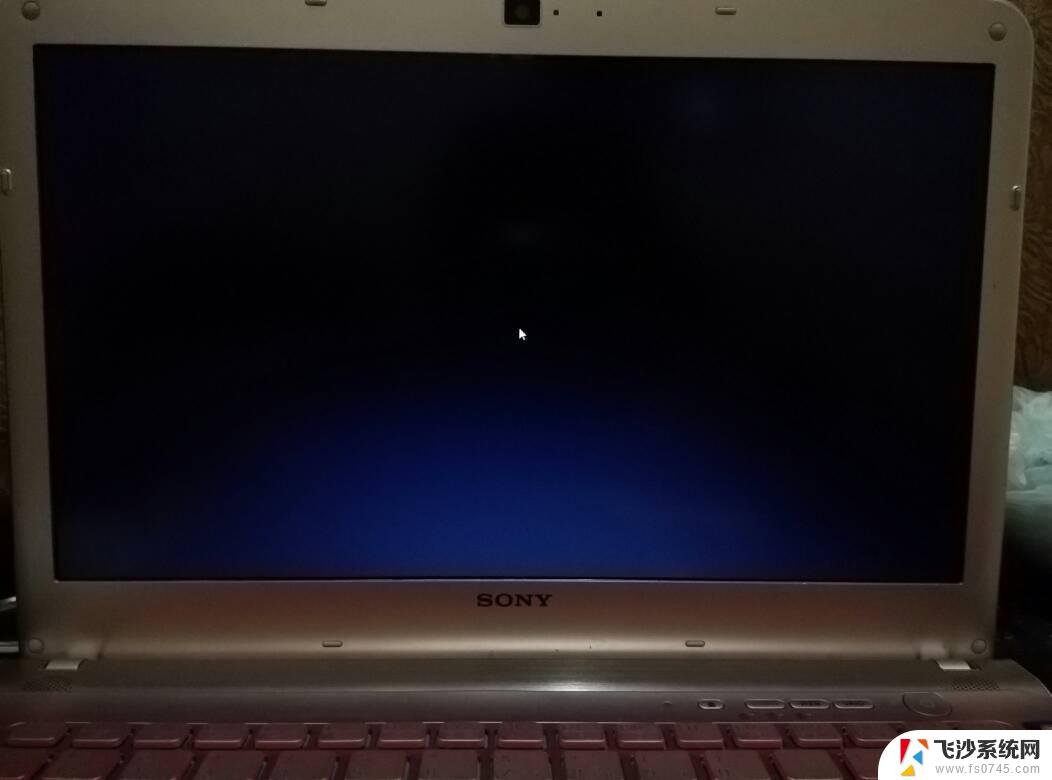 笔记本电脑开机输入密码后黑屏只显示鼠标 Win10黑屏只有鼠标指针问题解决
笔记本电脑开机输入密码后黑屏只显示鼠标 Win10黑屏只有鼠标指针问题解决2024-08-11
-
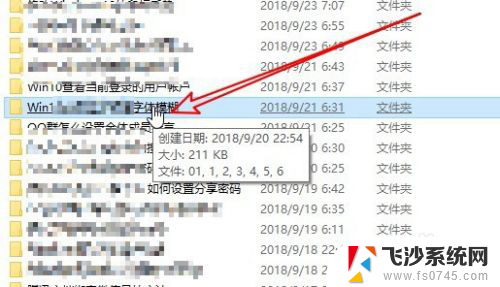
-
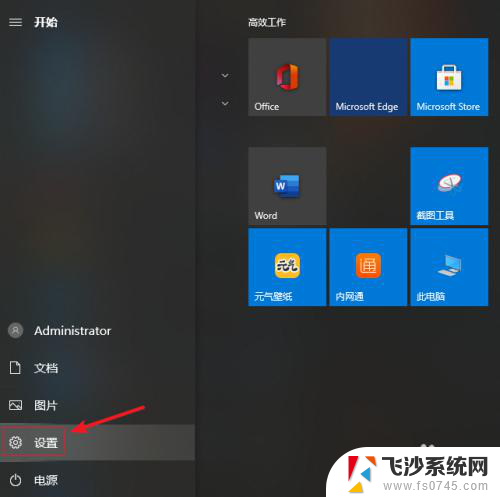 win10鼠标光标怎么换 Win10系统怎么更换鼠标指针
win10鼠标光标怎么换 Win10系统怎么更换鼠标指针2024-09-25
- 鼠标换颜色怎么弄 win10怎么个性化鼠标指针颜色
- win10显示鼠标指针 电脑鼠标箭头不见了怎么办
- 鼠标指针加速要关吗 如何关闭Win10鼠标加速
- word鼠标颜色可以调整吗 win10怎么修改鼠标指针的颜色
- 怎么把鼠标箭头变成其他颜色 win10怎么改变鼠标指针的颜色
- 鼠标光标锁定位置 win10鼠标被锁定了怎么办解决方法
- win8.1开始菜单改win10 Windows 8.1 升级到 Windows 10
- 文件:\windows\system32\drivers Win10系统C盘drivers文件夹可以清理吗
- windows10移动硬盘在电脑上不显示怎么办 移动硬盘插上电脑没有反应怎么办
- windows缓存清理 如何清理Win10系统缓存
- win10怎么调电脑屏幕亮度 Win10笔记本怎样调整屏幕亮度
- 苹果手机可以连接联想蓝牙吗 苹果手机WIN10联想笔记本蓝牙配对教程
win10系统教程推荐
- 1 苹果手机可以连接联想蓝牙吗 苹果手机WIN10联想笔记本蓝牙配对教程
- 2 win10手机连接可以卸载吗 Win10手机助手怎么卸载
- 3 win10里此电脑的文档文件夹怎么删掉 笔记本文件删除方法
- 4 win10怎么看windows激活码 Win10系统激活密钥如何查看
- 5 电脑键盘如何选择输入法 Win10输入法切换
- 6 电脑调节亮度没有反应什么原因 Win10屏幕亮度调节无效
- 7 电脑锁屏解锁后要按窗口件才能正常运行 Win10锁屏后程序继续运行设置方法
- 8 win10家庭版密钥可以用几次 正版Windows10激活码多少次可以使用
- 9 win10系统永久激活查询 如何查看Windows10是否已经永久激活
- 10 win10家庭中文版打不开组策略 Win10家庭版组策略无法启用怎么办